Сега ще актуализираме фърмуера на рутера на Asus. Кой точно модел? Тази статия е подходяща за всички маршрутизатори на Asus и ще я покажа като използвам маршрутизатора Asus RT-N12 + като пример. Засега няма друг Asus под ръка. Но на всички повече или по-малко нови устройства на тази компания, контролния панел е един и същ (в тъмни цветове). Имам син панел за управление на стария си Asus RT-N13U B1, но дори и там не е трудно да се намери страница, където е модерно да актуализирате фърмуера. И процесът на търсене на фърмуер и актуализиране, който ще покажа в това ръководство, е подходящ за всички модели.
За да запалите вашия рутер, трябва да направите следното:
- Разберете модела на вашия рутер и неговата ревизия (хардуерна версия).
- Проверете дали има актуализация на фърмуера за вашия рутер Asus
- Намерете и изтеглете фърмуера от официалния уебсайт на Asus.
- Свържете рутера към компютъра чрез мрежов кабел.
- Отидете в настройките на рутера и качете новия фърмуер.
Няколко нюанса:
- Ако маршрутизаторът вече е конфигуриран и работи, тогава можете да отидете на неговите настройки и като натиснете само един бутон, проверете дали има нова версия на софтуера. Това не би потърсило фърмуера и пр. И изведнъж няма нова версия. Но, както ми се стори, тази проверка лъже малко. Или тя намира само някои сериозни актуализации. Първоначално имах фърмуер 3.0.0.4.376_3754. Специално качих по-стария 3.0.0.4.376_3690. Започнах проверката и рутерът ми каза, че имам инсталирана последна версия. Ние правим изводи: онлайн проверката лъже, можете да се върнете към стария фърмуер на Asus рутера.
- Ако имате нов рутер и искате да актуализирате софтуера, преди да го конфигурирате, тогава трябва незабавно да потърсите нова версия и актуализация на софтуера. Или отново конфигурирайте рутера и проверете за нова версия от контролния панел.
- Доколкото разбирам, дори ако вече сте конфигурирали вашия Asus, актуализацията на фърмуера няма да закачи вашите настройки, няма да се налага да го конфигурирате отново. Което е много добро.
- Внимавайте, когато изтегляте фърмуера от уебсайта на производителя. Изтеглете фърмуера специално за вашето устройство (сега ще разгледаме по-подробно).
Забележка:
Контролният панел на рутера не казва нищо за факта, че не можете да мигате рутера чрез Wi-Fi. Ако не се каже нищо за това, тогава може да се направи, но не го препоръчвам. По-добре е по време на фърмуера да се свържете към рутера чрез мрежов кабел. Или може би вече имате компютър, който е свързан чрез LAN. Ако нещо се обърка по време на процеса на актуализиране или попълните грешен фърмуер, най-вероятно той ще премине в авариен режим и ще трябва да възстановите рутера, като използвате възстановяване на фърмуера. И не фактът, че ще бъде възможно да се възстанови.
Разберете модела, ревизията на рутера и изтеглете фърмуера за Asus
Моделът на вашия рутер и неговата хардуерна версия се виждат най-добре на стикера в долната част на самото устройство.
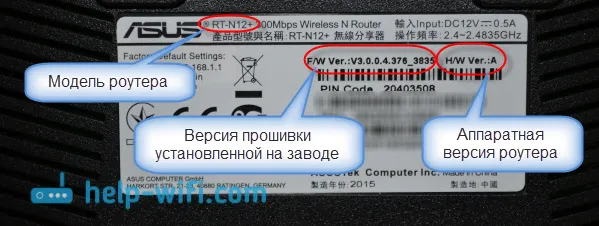
Сега отидете на страницата за поддръжка на официалния уебсайт на Asus на адрес http://www.asus.com/support/.
В редовете за търсене пишем модела на нашия рутер и натискаме Enter . Например, имам RT-N12 +.
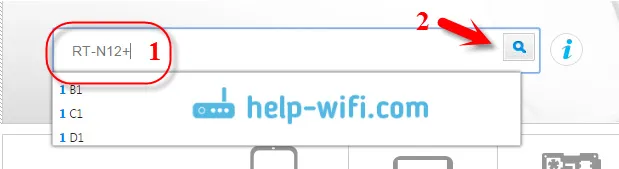
Намерете своя рутер в списъка с намерени устройства и кликнете върху връзката Driver & Tools под него .
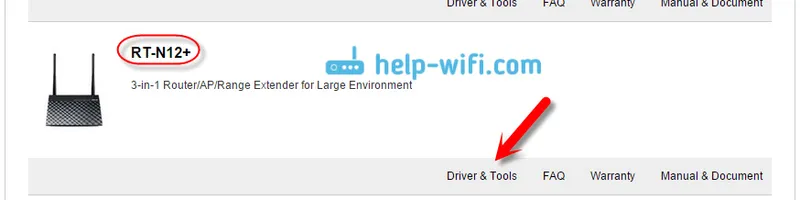
Страницата на вашето устройство ще се отвори. От списъка, където искате да изберете операционна система, изберете Други . Кликнете върху фърмуера и изтеглете най-новия фърмуер (обикновено той е в самия връх). Обърнете внимание на версията на фърмуера, проверете я с фърмуера, който вече е инсталиран на вашето устройство (можете да го видите в настройките или в долната част на устройството).
Ако има нова версия на сайта, след това кликнете върху връзката Global и запишете архива със софтуера на вашия компютър.

Веднага извлечете файла на фърмуера във формат .trx от архива, който току-що изтеглихме.
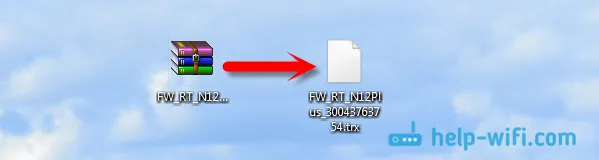
Всичко е готово, можете да започнете да актуализирате софтуера.
Процес за актуализиране на фърмуера на рутер на Asus
За да се свържете с рутера, както писах по-горе, най-добрият начин е чрез кабел.

Въведете в браузъра си адреса 192.168.1.1 . Посочете потребителското име и паролата, за да въведете настройките (стандартен администратор и администратор). Или вижте подробните инструкции за влизане в контролния панел.
В настройките на рутера отидете на раздела Администриране - Актуализация на фърмуера . Щракнете върху бутона Избор на файл и изберете файла на фърмуера на вашия компютър. За да стартирате актуализацията, щракнете върху бутона Изпращане .
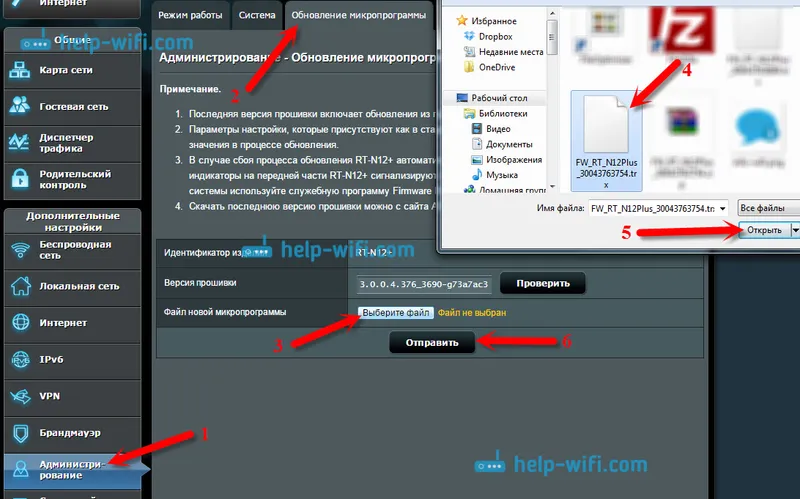
Чакаме процеса на актуализация да приключи. Ние не изключваме или натискаме нищо.

След актуализацията ще се отвори страницата с основни настройки.
За да проверите за актуализация, можете да отидете в настройките към същия раздел Администрация - Актуализация на фърмуера и да кликнете върху бутона Проверка (Интернет на рутера трябва да бъде конфигуриран). Там е посочена и текущата версия на софтуера.

послеслов
Изглежда, че не е трудно, но някак си объркан с търсенето на фърмуер. Ето защо не го направете така, че да има връзка в настройките за незабавно изтегляне на софтуера за конкретен модел. Не е трудно да направите това. Също така не разбрах дали има разлика коя хардуерна версия на рутера имате. Доколкото разбирам, няма разлика.
И още една шега, веднага имах по-нова версия на рутера си от тази, която изтеглих в сайта (изтеглих най-новата, която беше на официалния сайт). Може би те просто още не са го добавили в сайта.
Ако все още имате въпроси - попитайте. Опитвам се да помогна.
